Een Apple Watch gevonden Hoe ontgrendel ik deze [opgelost]
3 minuut. lezen
Uitgegeven op
Lees onze openbaarmakingspagina om erachter te komen hoe u MSPoweruser kunt helpen het redactieteam te ondersteunen Lees meer
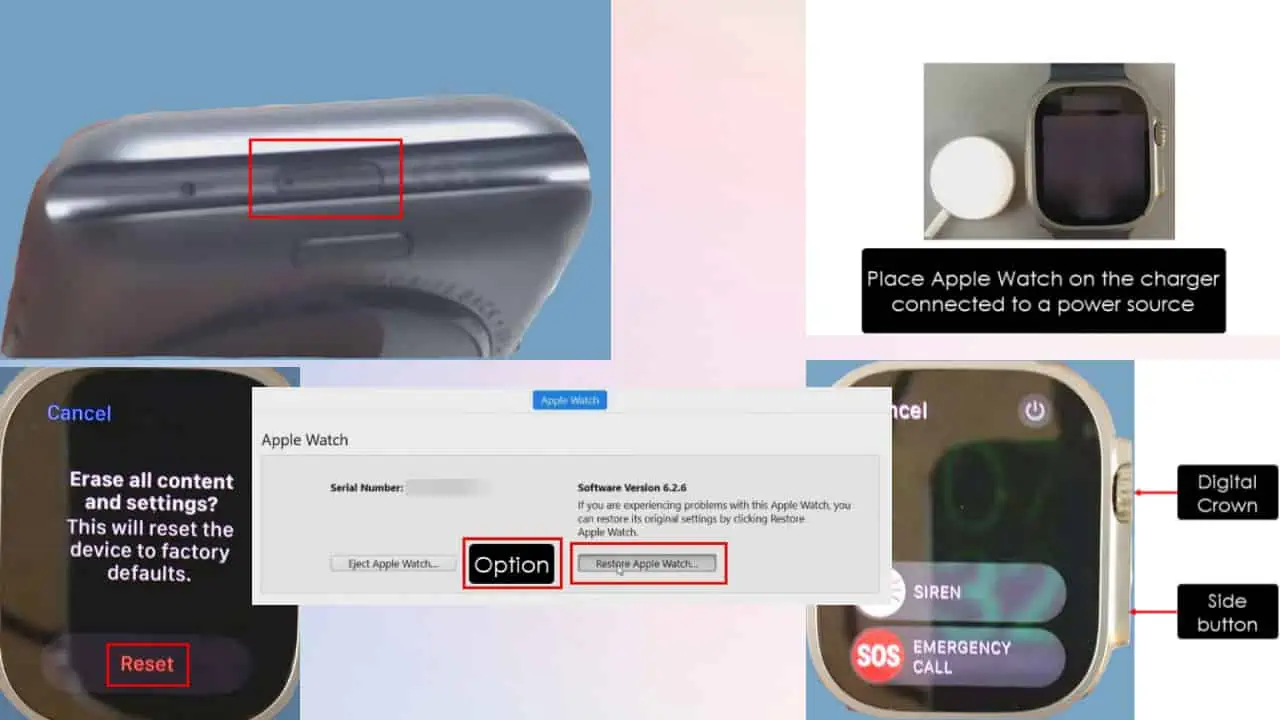
Stel je voor: je hebt een Apple Watch gevonden, maar hoe ontgrendel je deze? Lees dit artikel tot het einde om te leren hoe u toegang krijgt tot een verloren en gevonden Apple Watch.
Het proces verschilt afhankelijk van of het is vergrendeld met een toegangscode of niet. Gelukkig heb ik beide routes afgelegd.
Hoe u een Apple Watch kunt ontgrendelen als u niet de eigenaar bent
De Apple Watch die je hebt gevonden, kan zich in twee staten bevinden:
- Het is vergrendeld met een iPhone, en daardoor is het activeringsslot actief.
- De activering vergrendeld is nog niet ingeschakeld.
In beide situaties kunt u als volgt het apparaat terugzetten naar de fabrieksinstellingen:
Oplossing 1: wanneer de Apple Watch niet is vergrendeld met een toegangscode
Een groot aantal Apple Watch-gebruikers activeert de vergrendeling niet vanaf de iPhone.
De kans is dus groot dat het apparaat niet is vergrendeld. Als dat zo is, zou de volgende methode voor u werken. Probeer het eens!
- Sluit de Apple Watch een compatibel oplaadapparaat.
- Druk lang op de Zijknop totdat de Schuifregelaar Uitschakelen verschijnt op het scherm.
- Druk nu lang op de digitale Crown totdat je de “Wis alle inhoud en instellingen?dialoog.
- Tik daar op de Reset knop.
- Media Reset opnieuw op het volgende scherm fabrieksinstellingen de AppleWatch.
Oplossing 2: wanneer de Apple Watch is vergrendeld met een toegangscode
Wanneer de eigenaar een toegangscode of vergrendelt het met het activeringsslot of Zoek mijn, de eerste oplossing zal niet werken. Na het fabrieksresetproces vraagt de Apple Watch om de toegangscode voordat u hem aan uw eigen iPhone kunt koppelen.
In dit scenario moet u het apparaat terugzetten naar de fabrieksinstellingen met behulp van de iTunes- of Finder-app. Dit heeft u nodig voordat u de stappen probeert:
- An Apple Watch-resettool or AWRT-adapter. Je kunt het op eBay krijgen.
- Windows-pc of macOS Sierra met compatibele iTunes-software of macOS High Sierra of nieuwer (ingebouwde Finder-app werkt als iTunes).
- Apple Watch-firmware (gratis downloaden van IPSW-downloads/bekijken).
Zodra je alles hebt, volg je deze stappen:
- Verwijder de rubberen dop van de verborgen datapoort met een pincet.
- Je moet de polsbandjes verwijderen voordat je de verborgen poort kunt openen.
Apple Watch verborgen datapoort - Gebruik nu de AWRT-adapter om uw Apple Watch met een Lightning-kabel op uw pc of Mac aan te sluiten.
- Voer de ... uit iTunes of de vinder app.
- Houd de toets ingedrukt digitale Crown en Zijknop voor 3 seconden.
- Wanneer het Apple Watch-scherm zwart wordt, laat u de knop los Zijknop maar blijf op de knop drukken digitale Crown.
- Na 5 tot 6 seconden toont iTunes of Finder het Herstel Apple Watch scherm.
- Media Keuze op het toetsenbord en klik op de Herstel Apple Watch Knop op vinder.
- Voor een Windows-pc drukt u op de anders toets en klik vervolgens op Herstel Apple Watch op iTunes.
- Selecteer het IPSW Apple Watch-firmware en volg de aanwijzingen op het scherm.
Deze methode is alleen compatibel met apparaten met een verborgen datapoort.
Conclusie
Dus nu heb je het antwoord op je vraag: "Een Apple Watch gevonden, hoe ontgrendel ik deze?"
Voordat u het apparaat gebruikt, dient u dit te melden bij de afdeling gevonden voorwerpen van de plaatselijke politie of het landbureau. Je kunt ook een Apple Store binnenlopen en de situatie aan hen uitleggen. Zij kunnen u helpen het terug te geven aan de eigenaar.

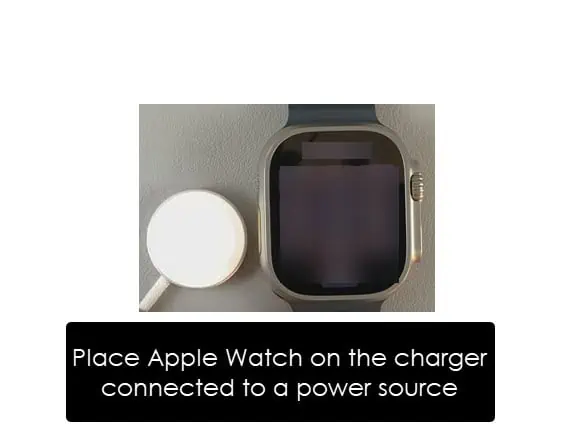
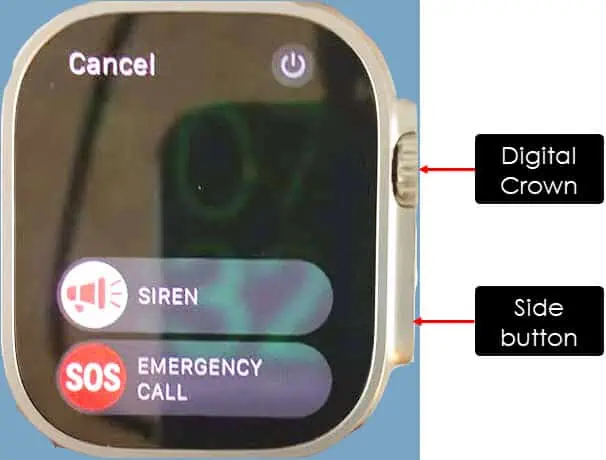
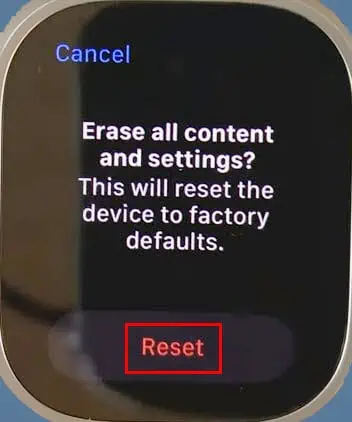

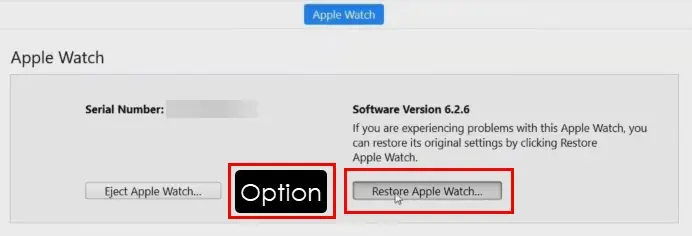







Gebruikersforum
1 berichten